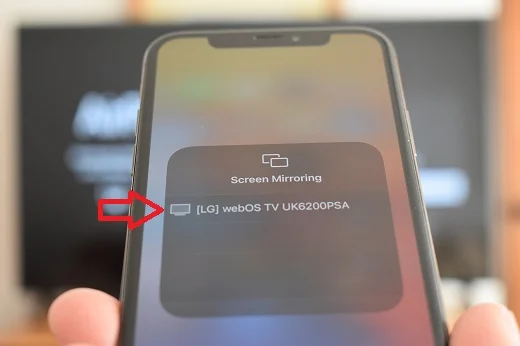CÓMO ESPEJAR LA PANTALLA DE IPHONE EN LG SMART TV CON AIRPLAY
CÓMO ESPEJAR LA PANTALLA DE IPHONE EN LG SMART TV CON AIRPLAY
Hasta hace un tiempo, para transmitir contenido de forma inalámbrica desde los dispositivos Apple a la pantalla de los televisores LG, era necesario utilizar cierto tipo de aplicaciones o instalar dispositivos como Chromecast, cajas de Android, entre otros en sus entradas HDMI. Sin embargo, esto ha cambiado con la llegada del protocolo AirPlay a las smart TV de LG.
De hecho, Airplay ha sido integrado por LG en sus televisores inteligentes equipados con Web OS fabricados a partir de 2018 , lo que ha aumentado sus posibilidades de entretenimiento. Ahora no solo es posible duplicar la pantalla del iPhone o iPad en un televisor LG, por ejemplo, para proyectar una videollamada FaceTime o Zoom, sino que también es posible transmitir videos desde varias aplicaciones habilitadas para AirPlay y continuar usando el teléfono. hacer otras cosas Esto incluye aplicaciones de IPTV, HBO Go, Disney Plus, entre otras.
Aquí le mostramos cómo habilitar la función AirPlay en LG Smart TV y transmitir videos desde iPhone a su pantalla.
Cómo habilitar Airplay en un televisor LG
La prise en charge d'AirPlay arrivera progressivement sur votre téléviseur LG compatible, s'il est configuré pour se mettre à jour automatiquement. Sinon, procédez à la mise à jour de votre système d'exploitation vers sa dernière version.
Une fois le support AirPlay reçu, son icône caractéristique apparaîtra sur la barre de lancement située sur l'écran d'accueil du téléviseur. Pour l'utiliser pour la première fois, il peut être nécessaire de l'activer en entrant un code numérique sur l'écran de l'iPhone. Une fois cela fait, vous pouvez désactiver cette demande.
Remarque : si après avoir mis à jour le système d'exploitation du téléviseur vers la dernière version, vous ne pouvez pas voir l'icône de la fonction AirPlay, effectuez une réinitialisation d'usine sur votre Smart TV .
Comment mettre en miroir l'écran de l'iPhone sur un téléviseur LG compatible AirPlay
- Tout d'abord, connectez l'iPhone et le téléviseur LG au même réseau Wi-Fi.
- Ensuite, ouvrez le Centre de contrôle . Sur iPhone 10 ou version ultérieure, balayez vers le bas depuis le coin supérieur droit. Sur iPhone 8 et versions antérieures, balayez vers le haut depuis le bas de l'écran.
- Ensuite, appuyez sur Screen mirroring et sélectionnez votre téléviseur LG . Si demandé, entrez le code affiché sur l'écran du téléviseur sur l'iPhone.
Comment diffuser des vidéos iPhone sur un téléviseur LG compatible AirPlay
- Connectez iPhone et LG TV au même réseau Wi-Fi
- Ouvrez une vidéo de la galerie ou lisez du contenu à partir d'une application tierce compatible AirPlay et appuyez sur l'icône AirPlay.
- Sélectionnez ensuite le téléviseur LG dans la liste des écrans disponibles.
Cependant, il existe des applications vidéo pour iOS dans lesquelles l'icône Airplay n'est pas disponible, par exemple les vidéos de Facebook Watch, apparaissant à la place d'une icône de transmission (Cast) similaire à celle utilisée pour envoyer du contenu à un Chromecast. Dans ce cas, appuyez simplement sur l'icône mentionnée et sélectionnez le téléviseur LG dans la liste des écrans disponibles pour AirPlay.